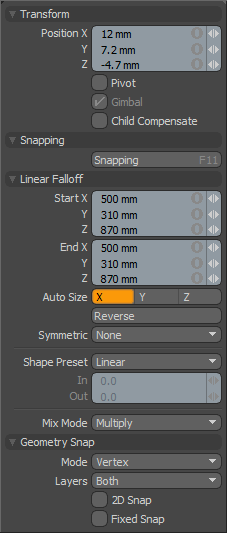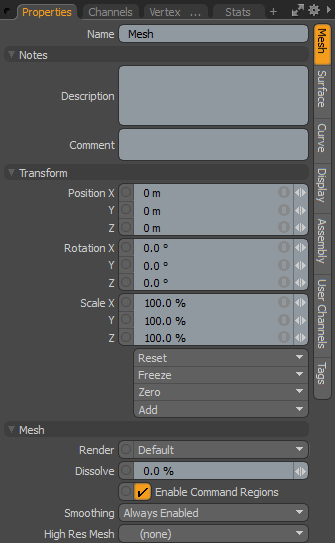속성 패널
그만큼 Properties 패널은 항목 또는 도구를 선택할 때까지 기본적으로 비어있는 프레임이므로 뷰포트 패밀리의 카멜레온입니다. 선택하면 해당 항목과 관련된 편집 가능한 모든 속성이 패널에 나열되며, 여기에서 옵션을 변경하고 해당되는 경우 뷰포트에서 업데이트하거나 렌더 미리보기에서 해당 항목을 볼 수 있습니다.
메인 Properties 패널은 도구 상자 및 항목 속성의 패널입니다. 기본적으로 Model 인터페이스, 툴박스 Properties 도구 상자 자체 아래의 인터페이스 왼쪽에 패널이 나타납니다. 로드시 패널이 비어 있지만 도구를 선택하면 속성이 나타납니다. 또한 폴 오프, 작업 센터 및 스냅 모드가 활성화되면 Properties 패널이 채워지기 시작하여 활성 도구 및 기능과 관련된 모든 편집 가능한 설정이 표시됩니다.
의례 윌리엄 본
기본 인터페이스의 오른쪽에있는 항목 속성과 같은 경우입니다. 도구 속성과 달리 탭이므로 특정을 선택해야 할 수도 있습니다 Properties 탭으로 표시합니다. 로드시 Modo패널이 비어 있지만 항목을 선택하면 선택한 항목과 관련된 다양한 속성으로 패널이 채워집니다. 다양한 추가 속성이 쌓이는 도구 속성과 달리 항목 속성은 모든 선택된 / 활성 항목 레이어와 관련된 패널의 오른쪽 아래에 추가 하위 탭을 추가합니다. 사용 가능한 하위 탭을 클릭하여 선택할 수 있습니다.
|
|
|
|
도구 상자 속성 |
아이템 속성 |
폼 뷰 옵션
누르면 O 키 Properties 패널이 열립니다 Form View Options양식의 모양과 내용을 맞춤 설정할 수 있습니다.
>
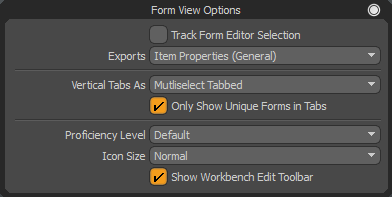
|
Track Form Editor Selection |
사용 가능한 경우 양식보기에는 양식 편집기에서 현재 선택된 항목이 표시됩니다. |
|
Exports |
양식이 Exported 옵션이 양식 편집기에서 활성화되면 양식을 양식보기에서 선택할 수 있습니다. 이것은 또한 트리에서 X 열로 표시됩니다. 이 드롭 다운에는 Exported 가능. 하나를 선택하면 양식보기에 표시됩니다. |
|
Vertical Tabs As |
세로 탭이 표시되는 방법을 선택하십시오. 다음과 같은 옵션을 사용할 수 있습니다. • Tabbed -탭은 오른쪽에 있으며 한 번에 하나의 탭을 선택할 수 있습니다. • Multiselect Tabbed -탭은 오른쪽에 있으며 여러 탭을 동시에 선택할 수 있습니다 Ctrl+ 클릭 • Merged Tabbed -모든 탭이 하나의 스크롤 폼으로 병합됩니다. 탭은 오른쪽에 계속 표시되며 양식의 다른 부분으로 이동하는 데 사용할 수 있습니다. 표시되는 탭은 선택된대로 그려지고 양식을 스크롤 할 때 변경됩니다. • Merged -모든 탭이 하나의 스크롤로 병합되고 탭 표시 줄이 숨겨집니다. |
|
Only Show Unique Forms in Tabs |
활성화되면 (기본값), 다음에있을 때 동일한 하위 폼에 대한 후속 참조를 숨 깁니다. Merged 또는 Multiselect 방법. 이를 통해 다음과 같은 중복 제어를 피할 수 있습니다. Name 많은 항목의 상단에있는 필드 Properties 형태. |
|
Proficiency Level |
이 옵션은 양식에 표시되는 세부 수준을 변경하는 데 사용됩니다. • Default -사용 Base Form Proficiency Level 형태의 선호. 자세한 내용은 기본 설정. • Basic -공통 핵심 속성의 짧은 목록. • Standard -모든 핵심 속성 목록. • Advanced -모든 핵심 속성 및 특수 동작에 대한 사용자 정의 기능 목록. |
|
Icon Size |
사용자 정의 크기로 양식의 기본 아이콘 크기를 재정의합니다. 보통은 양식 자체에 설정된 아이콘 크기를 Form Editor. 다음과 같은 다른 옵션을 사용할 수 있습니다. • Extra small Icons • Small Icons • Large Icons |
|
Show Workbench Edit Toolbar |
양식에 워크 벤치가있는 경우 기본적으로 사용으로 설정되어 편집 도구 모음을 표시하거나 숨 깁니다. |
아이템 노트
모든 아이템' Properties 탭에는 Notes 항목에 대한 메모와 설명을 추가 할 수있는 섹션. 여기에 입력 한 텍스트는 3D 뷰포트의 항목 위에 커서를 놓거나 도구 모음으로 표시됩니다. Items 명부.
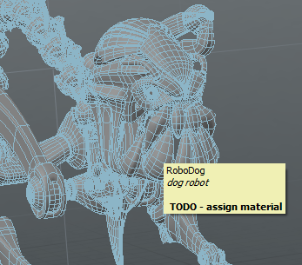
메모 섹션은 기본적으로 축소되어 있습니다. 이름 앞에있는 작은 화살표를 클릭하여 확장하십시오. 을 작성 Description 그리고 / 또는 Comment 들. 항목의 툴팁이 새로운 정보로 채워집니다.
메모가있는 항목을 기준으로 항목을 필터링하고 항목 목록에서 메모를 검색 할 수도 있습니다. 자세한 내용은 메모 추가, 필터링 및 검색.
팁: 당신이 사용할 수있는 Modo굵게, 기울임 꼴, 글 머리표 등 메모에 서식을 추가하는의 마크 업 기능입니다. 자세한 내용은 Modo 양식 마크 업.
도움이되지 않은 죄송합니다
왜 도움이되지 않습니까? (해당되는 모든 것을 체크하세요)
의견을 보내 주셔서 감사합니다.
찾고있는 것을 찾을 수 없거나 워크 플로에 대한 질문이있는 경우 시도해보십시오 파운드리 지원.
학습 내용을 개선 할 수있는 방법에 대한 의견이 있으시면 아래 버튼을 사용하여 설명서 팀에 이메일을 보내십시오.
의견을 보내 주셔서 감사합니다.